Linux Mint - один из самых популярных дистрибутивов операционной системы Linux. Если вы являетесь пользователем Linux Mint и хотите узнать, какая версия установлена на вашем компьютере, то вы попали по адресу. В этой статье мы подробно рассмотрим несколько способов, которые помогут вам определить версию Linux Mint без лишних хлопот.
Первый способ - использование графического интерфейса. Чтобы узнать версию Linux Mint через графический интерфейс, вам необходимо выполнить несколько простых шагов. В левом верхнем углу экрана расположено системное меню. Нажмите на значок меню, чтобы открыть его. Далее выберите пункт "О системе". В открывшемся окне вы увидите информацию о вашей операционной системе, включая версию Linux Mint.
Если вы предпочитаете командную строку, можно воспользоваться вторым способом. Откройте "Терминал" - это основное средство командной строки в Linux Mint. В командной строке введите команду lsb_release -a и нажмите клавишу "Enter". На экране появится информация о вашей операционной системе, включая версию Linux Mint.
Теперь вы знаете несколько способов, как узнать версию Linux Mint на вашем компьютере. Независимо от того, какой способ вы выбрали, не забудьте записать полученную информацию для дальнейшего использования. Удачи!
Открываем командную строку
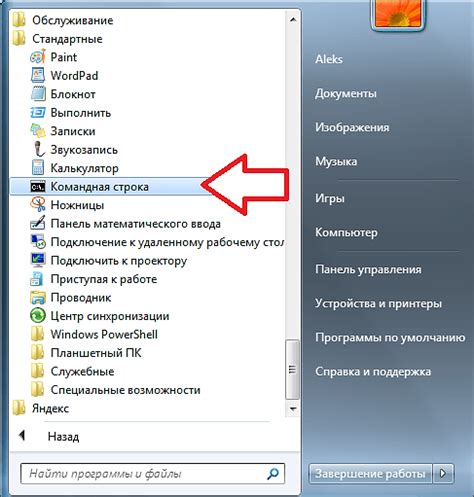
Чтобы узнать версию Linux Mint на вашем компьютере, вам потребуется открыть командную строку. Для этого следуйте инструкциям ниже:
1. Нажмите на кнопку "Меню" в левом нижнем углу экрана.
2. В появившемся меню выберите "Система", а затем "Консоль" или "Терминал".
3. После этого откроется окно командной строки. В верхнем левом углу окна вы увидите название терминала.
4. В окне командной строки введите следующую команду:
lsb_release -a
5. Нажмите клавишу "Enter".
После выполнения этих шагов вам будет показана информация о версии Linux Mint, установленной на вашем компьютере.
Вводим команду "lsb_release -a"
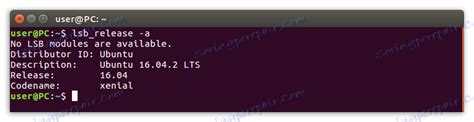
Чтобы узнать версию Linux Mint на вашем компьютере, нужно воспользоваться командой "lsb_release -a". Вот как это сделать:
- Откройте терминал, нажав клавишу Ctrl+Alt+T.
- В появившемся окне терминала введите команду "lsb_release -a" и нажмите Enter.
- В результате выполнения команды на вашем экране появится информация о версии Linux Mint, установленной на вашем компьютере.
- Версия операционной системы (Release).
- Кодовое имя версии (Codename).
- Описание версии (Description).
- Информацию о разработчике (Developer).
- Сайт разработчика (URL).
Используя команду "lsb_release -a", вы сможете легко определить версию Linux Mint на вашем компьютере, что может пригодиться при установке или обновлении программного обеспечения, а также при поиске информации о системных требованиях для конкретной версии Linux Mint.
Ищем информацию о версии Linux Mint

1. Команда "lsb_release -a"
Первым способом можно воспользоваться командой "lsb_release -a" в терминале. Она позволяет узнать подробную информацию о текущей версии Linux Mint. Просто откройте терминал и введите эту команду. В результате вы получите информацию о кодовом имени версии, ее номере и дате релиза.
2. Файл "/etc/os-release"
Второй способ - открыть файл "/etc/os-release" с помощью текстового редактора. В нем содержится информация о текущей версии Linux Mint. Просто откройте терминал, введите команду "sudo nano /etc/os-release" и нажмите Enter. В редакторе найдите строку с переменной "VERSION_ID", которая указывает номер версии. Также вы можете увидеть кодовое имя версии в переменной "VERSION_CODENAME". Выйдите из редактора, нажав Ctrl+X, затем Y для подтверждения сохранения и Enter.
3. Графическое интерфейсное окно "О Linux Mint"
Третий способ - воспользоваться графическим интерфейсным окном "О Linux Mint". Просто откройте меню "Пуск" и найдите раздел "О Linux Mint" (обычно находится в категории "Настройки" или "Система"). В этом окне вы сможете увидеть информацию о текущей версии Linux Mint, включая номер версии и кодовое имя. Информация также может содержать дату релиза и другую связанную информацию.
Теперь вы знаете несколько способов, как узнать версию Linux Mint на вашем компьютере. Вы можете использовать любой из этих методов в зависимости от вашего уровня комфорта с терминалом или графическим интерфейсным окном.
Проверяем версию через графический интерфейс
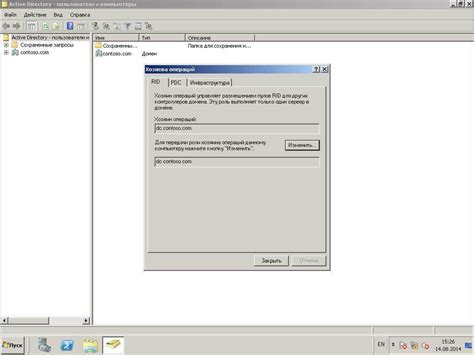
Если вам удобнее использовать графический интерфейс для проверки версии Linux Mint, вы можете воспользоваться следующими инструкциями:
- Откройте меню "Пуск", которое обычно находится в левом углу панели задач.
- В поисковой строке меню "Пуск" начните вводить слово "информация". Как только появится соответствующая опция, щелкните на ней.
- Откроется новое окно с информацией о вашей системе. Здесь вы сможете найти информацию о версии Linux Mint.
- Посмотрите на раздел с названием "О системе" или "Системная информация". В нем должна быть указана версия Linux Mint, например, "Linux Mint 20.2" или "Linux Mint 19.3".
Теперь вы знаете, как узнать версию Linux Mint на вашем компьютере с помощью графического интерфейса.
Используем дополнительные команды для получения информации
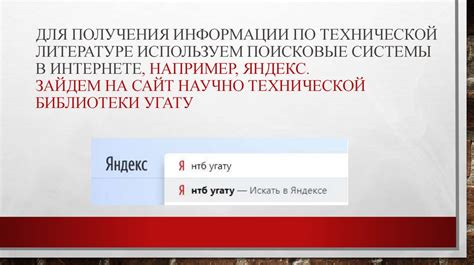
Кроме основных команд, которые мы уже рассмотрели, для определения версии Linux Mint есть несколько дополнительных команд:
-
lsb_release -a: Эта команда позволяет получить подробную информацию о текущей версии операционной системы, включая ее номер и название. -
cat /etc/os-release: С помощью этой команды можно просмотреть содержимое файла/etc/os-release, который содержит информацию о текущей версии ОС и его названии. -
inxi -S: Используя эту команду, вы сможете получить информацию о системе, включая версию ОС и ядра, модель процессора, объем оперативной памяти и другие характеристики.
Используйте эти команды по необходимости, чтобы получить подробную информацию о вашей версии Linux Mint.


